Heb je thuis meerdere computers en ben je op zoek naar een gratis virusscanner ?
Lees dan even verder !
Een tijdje terug werd ik door iemand gewezen op Sophos Home. Sophos is een vooraanstaande Antivirus maker welke al sinds jaar en dag aan het pionieren is op gebied van virussen, spam, security etc.
Voor thuis gebruik heeft Sophos een pakket samengesteld, Sophos Home
Het is heel simpel :
Je maakt een gratis account aan op https://home.sophos.com/login
Na het activeren van je account kun je aan de slag. Je hebt nu de beschikking over een gratis virusscanner die je op 10 computers mag installeren !
Ook fijn : In de software zit géén reclame, géén popups met een poging je over te halen naar een betaalde versie, de software doet wat hij moet doen namelijk troep tegenhouden, niet meer en niet minder.
Wanneer je account geactiveerd is, kun je naar het login scherm om je aan te melden :
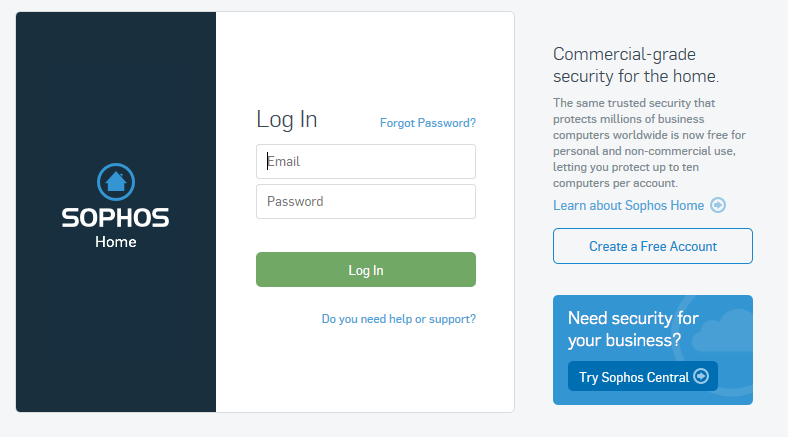
Via de console kun je devices toevoegen d.m.v. een downloadlink, druk op “Add device” :
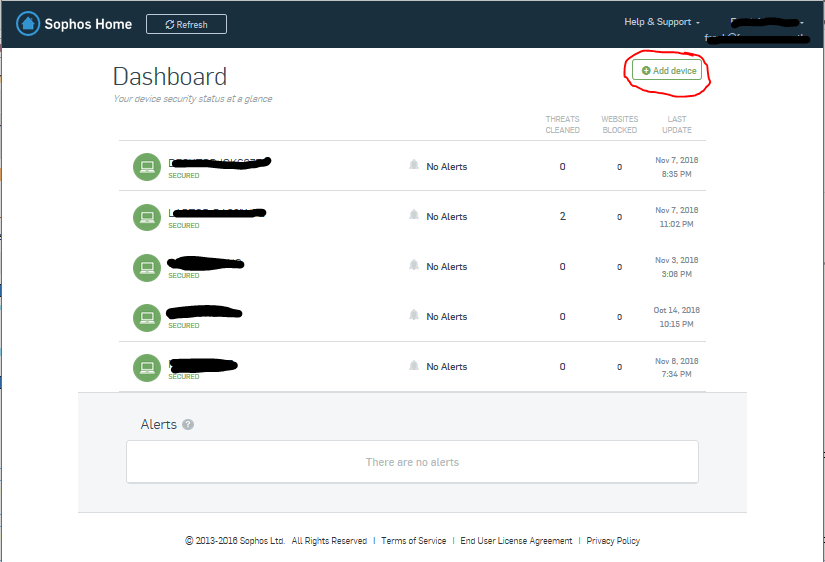
Nu popt er een venster op met een download link en een install knop.
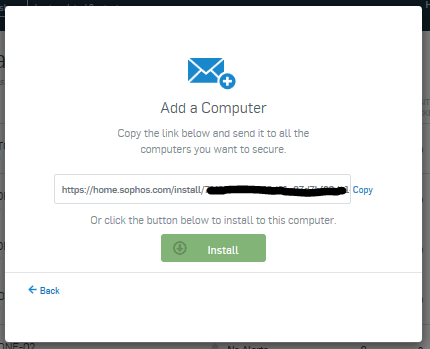
De download link kun je emailen naar familie om ook Sophos te installeren.
De installatie is een kwestie van starten aanwijzigen volgen en klaar. Geen speciale instellingen nodig o.i.d.
Eenmaal klaar, zal de client zichzelf gaan updaten met nieuwe definities en zich bij jouw dashboard aanmelden.
Je kunt dus als beheerder van het account in het dashboard alle Sophos clients binnen jouw account zien en dus ook wat de status is.
Ook worden hier de dreigingen en detecties gemeld :
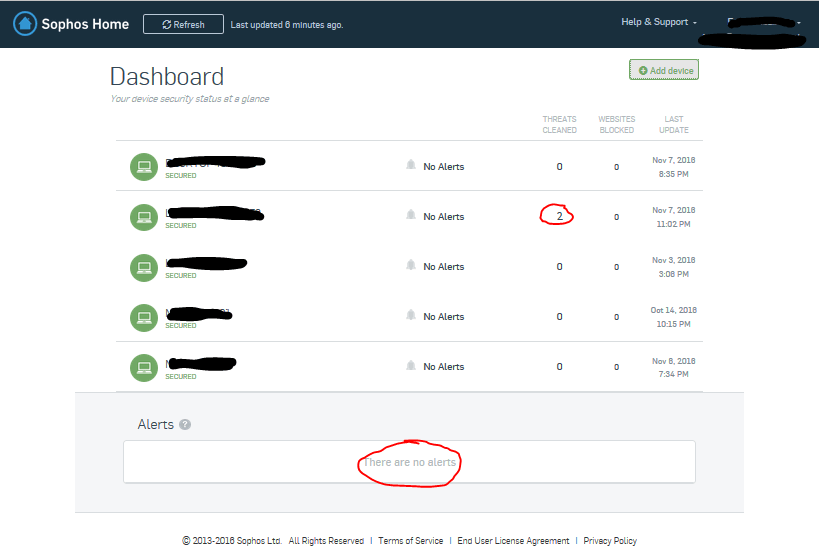
Per computer kun je individuele instellingen, uitzonderingen en beperkingen configureren.
Alle instellingen verlopen dus via het dashboard, lokaal op de computer kun je géén instellingen wijzigen.
De client zal de nieuwe settings overnemen zodra deze zich meldt bij het dashboard.
Een overzicht van de te maken settings, Klik in het dashboard op een computer en klik dan op “Configure” :
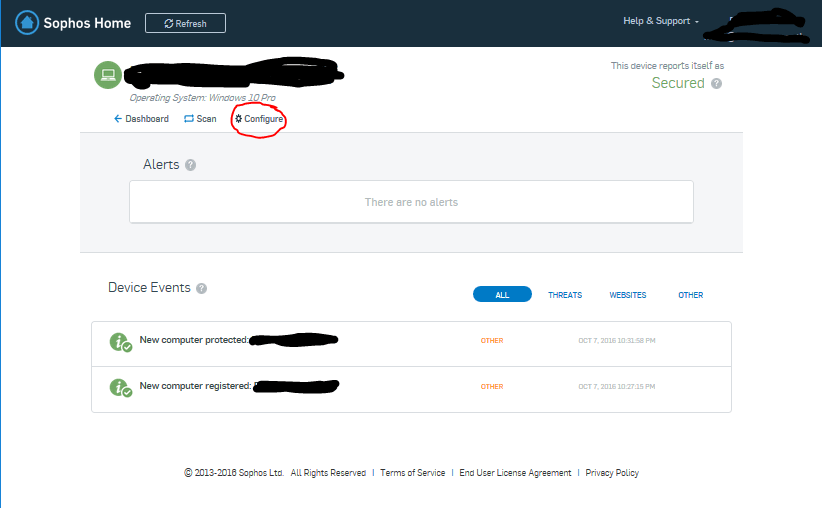
Daarna kom je in de instellingen voor de computer terecht :

In bovenstaande afbeelding zie je ook “File and Folder Exceptions” staan.
Hier kun je bestanden, mappen, websites en programma’s uitzonderen van een virusscan of blokkering.
Om bijvoorbeeld een website op de lijst met toegestane sites te zetten, ga je dus eerst naar het blokje File and Folder Exceptions.
En klikken dan op Websites waarna de titel in “Website Exceptions” veranderd.
Voer dan op de geel gearceerde regel het adres van de website in dat je wilt toestaan en druk dan op Enter :
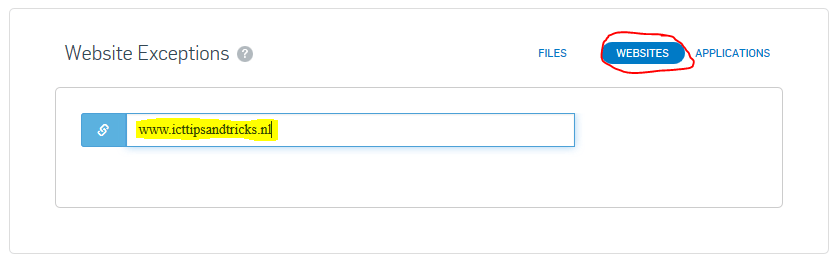
Vervolgens is de website toegevoegd en zal bij de volgende update de website op de computer toegestaan worden.
Mocht je deze weer uit de lijst willen halen, kun je op het prullenbakje klikken waarna de website wordt verwijderd.
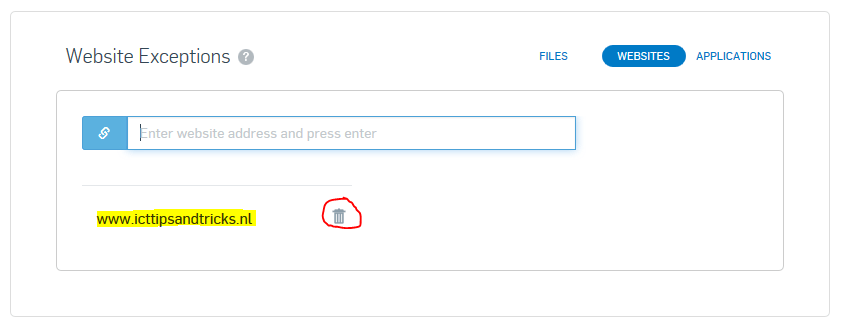
Wil je niet wachten tot de volgende automatische update ?
Dan kun je ook handmatig de update starten.
Klik hiervoor rechtsonderin de taakbalk met de rechtermuisknop op het Sophos icoontje en kies “Update now”
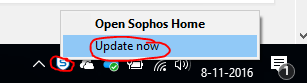
De update start en zal snel klaar zijn.
Sophos heeft dan de nieuwe configuratie en, indien aanwezig, nieuwe definitie updates opgehaald.
De wijzigingen die je in de Sophos Webconsole hebt gemaakt zullen dan actief zijn.
Ik heb deze virusscanner nu een tijdje op verschillende computers in gebruik en het bevalt prima !
De software geeft geen (merkbare) vertraging op het systeem, dus het draait erg lightweighted.
Aangezien je met 1 account gratis 10 computers kunt beveiligen én centraal beheren én ook nog eens super werkt, vind ik dit ten zeerste een aanbeveling waard !